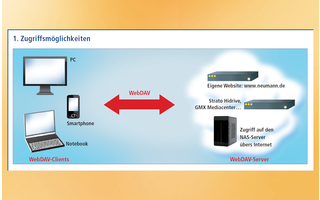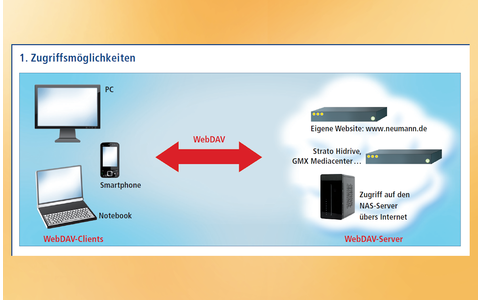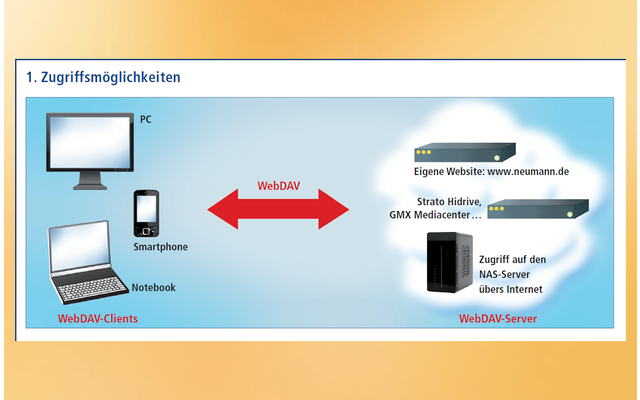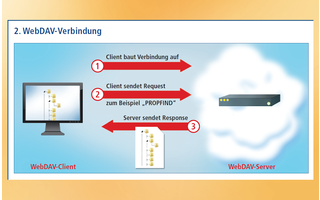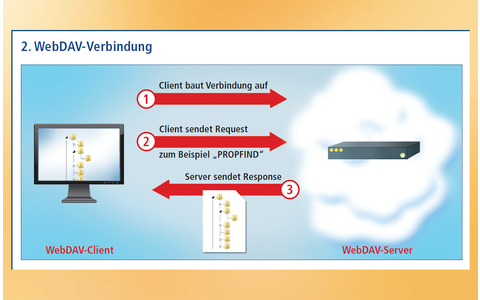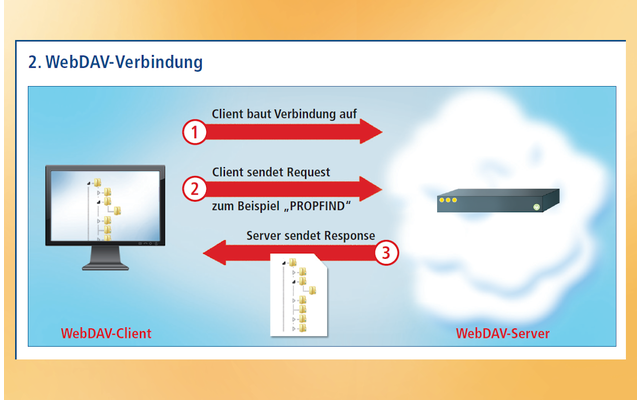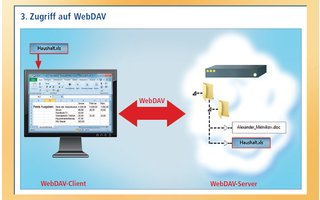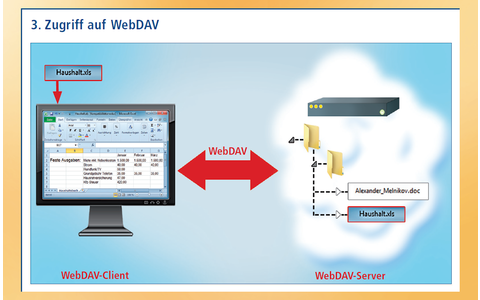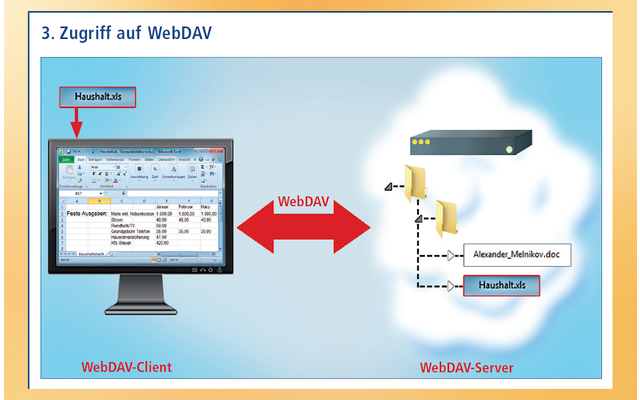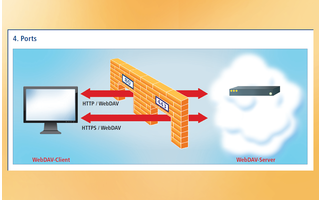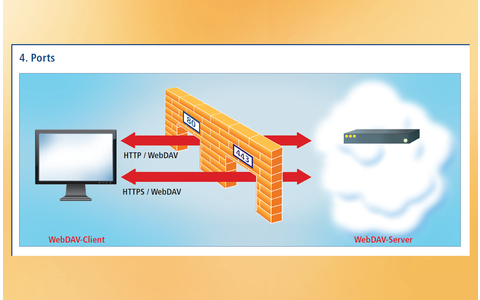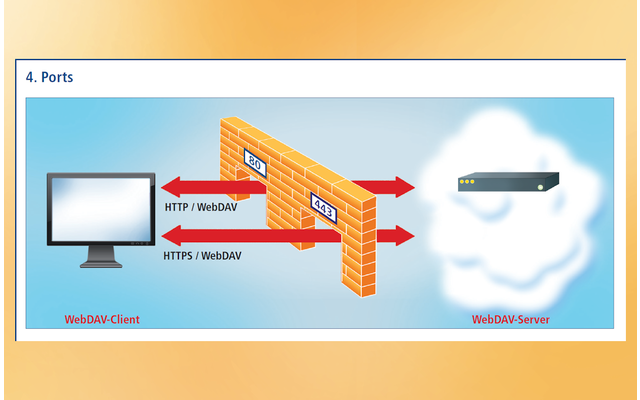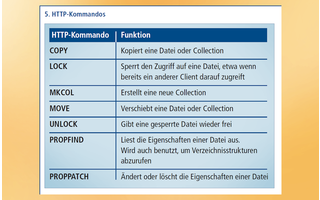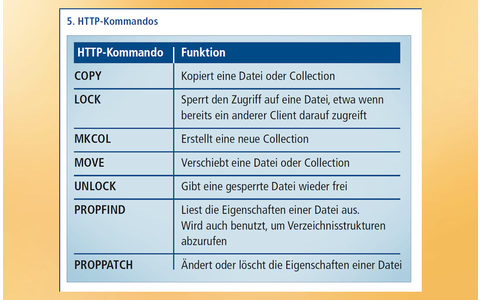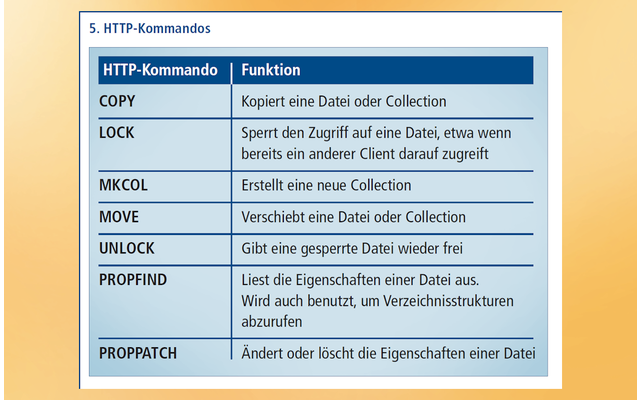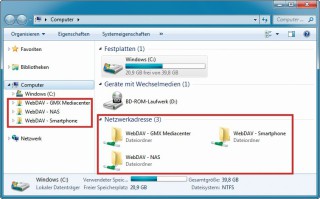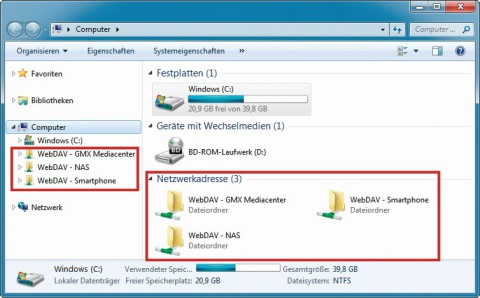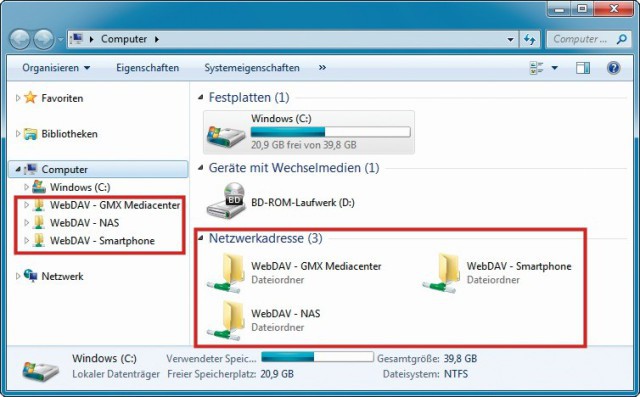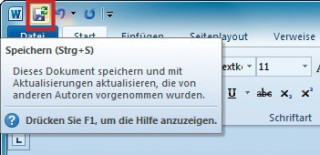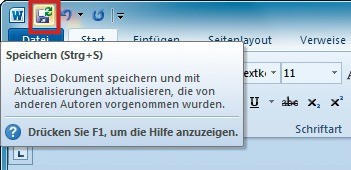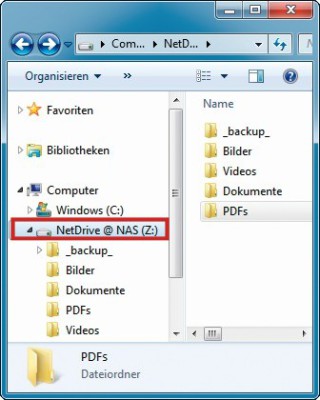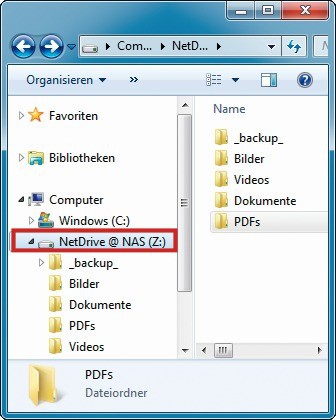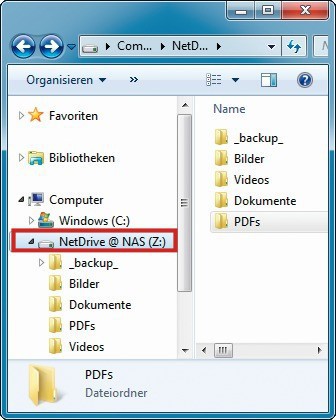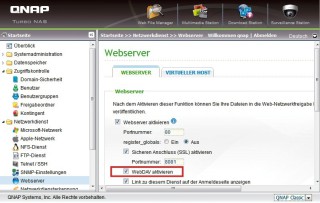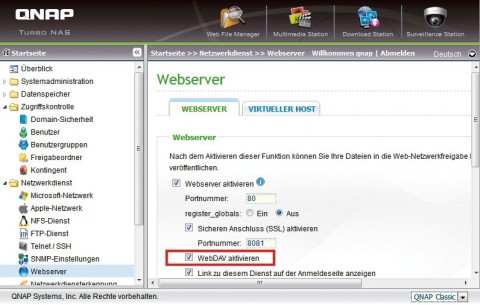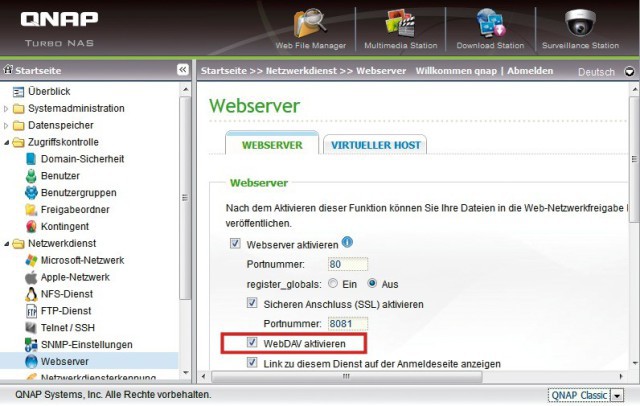07.02.2013
Internet
1. Teil: „WebDAV — Fragen & Antworten“
WebDAV — Fragen & Antworten
Autor: Konstantin Pfliegl



Egal ob Ihre Daten bei Skydrive, Strato Hidrive oder im GMX Mediacenter liegen und egal ob Sie übers Internet auf Ihr NAS zugreifen: WebDAV präsentiert Ihre Dateien einfach als lokales Laufwerk.
Ob Online-Festplatte, Webhosting-Paket oder NAS-Server — wenn Dateien im Internet bereitgehalten werden, dann ist immer häufiger vom WebDAV-Protokoll die Rede. Doch was genau ist WebDAV? Wie funktioniert WebDAV? Und was brauche ich, um es zu nutzen?
Auf den folgenden Seiten finden Sie die wichtigsten Fragen und Antworten rund um das Thema WebDAV.
Weitere Tipps zu WebDAV lesen Sie im Artikel „WebDAV — Tipps & Tricks“. Noch mehr technische Details zu WebDAV erklärt das Profi-Wissen „WebDAV — die FTP-Alternative“.
2. Teil: „Was ist WebDAV eigentlich?“
Was ist WebDAV eigentlich?
WebDAV steht für Web-based Distributed Authoring and Versioning. Es ist ein Standard zum Bereitstellen von Dateien über das Internet.
Genau genommen ist WebDAV eine Erweiterung des Hypertext Transfer Protocols (HTTP). Mit dem HTTP-Protokoll rufen Sie im Browser Webseiten auf. Während HTTP jedoch nur das Anzeigen von Webseiten im Browser regelt, arbeitet die Protokollerweiterung WebDAV als Dateiserver.
Warum nimmt man nicht FTP?
FTP ist umständlich. Wenn Sie zum Beispiel nur kurz eine Zahl in einer Excel-Tabelle korrigieren möchten, dann geht das in drei Schritten: Zuerst müssen Sie die Excel-Tabelle herunterladen und vorübergehend in einem bestimmten Order auf Ihrem Computer speichern. Dann korrigieren Sie in Excel die Zahl und schließlich laden Sie die geänderte Datei wieder auf den FTP-Server.
Eigentlich fehlt jetzt sogar noch ein vierter Schritt: Streng genommen müssten Sie jetzt noch die lokale Datei auf Ihrem Computer löschen. Ansonsten kommen Sie irgendwann total durcheinander, was die einzelnen Versionen der Datei betrifft.
Das WebDAV-Protokoll ist da einfacher: Es genügt in Windows ein Doppelklick auf eine Datei.
Das funktioniert, weil Windows mit WebDAV Ihre Dateien, die eigentlich im Internet liegen, wie ein ganz normales Netzlaufwerk in den Windows-Explorer einbindet. So lassen sich Dateien und Verzeichnisse auf dem Online-Speicher mit WebDAV genauso wie lokale Dateien erstellen, bearbeiten und löschen.
Welche Vorteile hat WebDAV noch?
WebDAV unterstützt Sperrmechanismen für Dateien: Das bedeutet, dass WebDAV eine Datei kennzeichnet, sobald sie geöffnet wird. Dadurch können Programme wie Microsoft Office verhindern, dass ein Anwender die Änderungen eines anderen Anwenders überschreibt.
3. Teil: „Muss ich WebDAV installieren?“
Muss ich WebDAV installieren?
Alle gängigen Betriebssysteme wie Windows XP, Vista und 7 sowie fast jede Linux-Version unterstützen das Protokoll WebDAV. Die Installation einer besonderen Software oder eines Treibers für WebDAV ist grundsätzlich nicht notwendig.
Unter Windows 7 genügt also erst einmal der Windows-Explorer, um auf Dateien im Internet zuzugreifen. Der Windows-Explorer stellt den Online-Speicher als „Webordner“ zur Verfügung. Der funktioniert wie ein normales Netzlaufwerk.
Nur wenn Sie diesem WebDAV-Laufwerk einen festen Buchstaben zuweisen wollen, benötigen Sie noch das kostenlose Programm Netdrive. Wie Netdrive genau funktioniert, lesen Sie im Artikel „WebDAV — Tipps & Tricks“.
In Windows binden Sie zwar auch WebDAV-Speicher mit einem Laufwerkbuchstaben ein. Der WebDAV-Speicher lässt sich jedoch nach einem Neustart nicht mehr über den Laufwerkbuchstaben ansprechen. Das heißt: Sie müssen den Buchstaben stets neu anlegen.
4. Teil: „Wie greife ich auf Online-Speicher zu?“
Wie greife ich auf Online-Speicher zu?
Diese Tabelle zeigt eine Übersicht über empfehlenswerte Programme, mit denen Sie in Windows 7 auf WebDAV-Server zugreifen.
Kann mein Smartphone auch WebDAV?
Auch mit einem Smartphone ist der Zugriff auf einen Online-Speicher über WebDAV möglich. In Google Play für Android-Smartphones und im iTunes-App-Store für iPhones steht eine Vielzahl an WebDAV-Client-Programmen zu Verfügung.
Für Android-Smartphones eignet sich zum Beispiel die kostenlose App WebDAV File Manager. Sie verbindet Ihr Telefon mit WebDAV-Servern und unterstützt Synchronisierung.
Kann ich WebDAV am Arbeitsplatz nutzen?
Grundsätzlich ja. Voraussetzung ist, dass Sie am Arbeitsplatz surfen dürfen. Dann nutzen Sie nämlich mit dem Webbrowser das HTTP-Protokoll — und der Port 80 muss offen sein.
Weil WebDAV auf HTTP basiert, genügt auch für WebDAV ein offener Port 80, um auf Dateien auf einem Online-Speicher zuzugreifen.
Sind meine Daten bei WebDAV sicher?
Ein weiterer Vorteil von WebDAV: Da der Standard auf HTTP basiert, lässt sich WebDAV überall nutzen. WebDAV nutzt wie HTTP den Port 80. Die wenigsten Firewalls, zum Beispiel in Firmen, blockieren den Datentransfer über diesen Port.
Da WebDAV auf dem Protokoll HTTP basiert, unterstützt es auch HTTPS (Hypertext Transfer Protocol Secure). Damit werden Daten zwischen Ihrem Computer und dem WebDAV-Server verschlüsselt übertragen. Adressen von WebDAV-Servern, die eine verschlüsselte Übertragung unterstützen, beginnen mit „https://“. Diese Adressen kennen Sie von Webseiten fürs Online-Banking. Sie nutzen dieselbe Verschlüsselung. Sichere Verbindungen mit „https://“ nutzen sowohl bei WebDAV als auch bei HTTP den Port 443.
Mit HTTPS wird jedoch nur die Übertragung der Dateien vom und zum WebDAV-Server verschlüsselt. Auf dem Server selbst liegen die Dateien hingegen unverschlüsselt.
Sie sollten daher dem Anbieter des Online-Speichers nicht blind vertrauen. Legen Sie auf dem Online-Speicher entweder keine sensiblen Daten ab oder verschlüsseln Sie Ihre Dateien vor dem Hochladen.
Hat WebDAV auch Nachteile?
WebDAV hat wie viele andere Übertragungsstandards, zum Beispiel FTP, den Nachteil, dass Dateien nur komplett übertragen werden.
Das bedeutet: Wenn sich zum Beispiel bei einer großen Datei nur ein kleiner Teil ändert, wird stets die gesamte Datei zwischen Ihrem Computer und dem Server übertragen.
Ein weiterer Nachteil von WebDAV: Es ist langsamer als FTP. Das File Transfer Protocol (FTP) wurde eigens für die schnelle Datenübertragung entwickelt. Es bietet im Gegensatz zu WebDAV zudem die Möglichkeit, abgebrochene Datenübertragungen an derselben Stelle fortzusetzen. Bei WebDAV müssen Sie die Übertragung der gesamten Datei neu starten.
5. Teil: „Wie richte ich einen WebDAV-Server ein?“
Wie richte ich einen WebDAV-Server ein?
Das Einrichten eines eigenen WebDAV-Servers auf einem Computer mit Windows ist kompliziert.
Zunächst benötigen Sie eine Webserver-Software, die auf Ihrem Rechner einen HTTP-Server zur Verfügung stellt. Diesen HTTP-Server konfigurieren Sie dann als WebDAV-Server. Damit fungiert der HTTP-Server nicht mehr nur als Lieferant für Webseiten, sondern auch als Dateiserver.
Damit darauf ein Zugriff aus dem Internet möglich ist, müssen Sie zudem den Router für Ihren Internetzugang so konfigurieren, dass er eingehende Datenpakete an den WebDAV-Server weiterleitet.
Deutlich einfacher ist es, wenn Sie einen NAS-Server nutzen. Viele Modelle — zum Beispiel von Qnap oder Synology — bringen bereits einen WebDAV-Server mit.
Mit der kostenlosen App WebDAV Server wird übrigens sogar Ihr Android-Smartphone zu einem eigenen WebDAV-Server in Ihrem lokalen Netzwerk. Wie das genau funktioniert, lesen Sie im Artikel „WebDAV: Tipps & Tricks“.
Was sind CalDAV und GroupDAV?
CalDAV ist ein Protokoll für den Zugriff auf Kalenderdateien. So lassen sich auf WebDAV-Servern Kalendereinträge im iCalender-Format ablegen und in andere Kalender importieren.
Auch wenn das CalDAV-Protokoll bereits seit mehreren Jahren als Standard existiert, wird CalDAV noch kaum unterstützt. Die CalDAV-Synchronisierung funktioniert derzeit zum Beispiel mit Mozilla Sunbird, der Thunderbird-Erweiterung Lightning sowie dem Google Kalender. Letzterer unterstützt CalDAV bislang jedoch nur experimentell.
GroupDAV steht für Groupware Dristributed Authoring and Versioning. Dabei handelt es sich um einen Standard zum gemeinsamen Nutzen von Kalendereinträgen, Aufgabenlisten und Kontaktinformationen in Arbeitsgruppen. Der Standard ist hauptsächlich für den Einsatz in Firmen gedacht, in denen mehrere Mitarbeiter auf dieselben Daten zugreifen.
Umweltschutz
Netcloud erhält ISO 14001 Zertifizierung für Umweltmanagement
Das Schweizer ICT-Unternehmen Netcloud hat sich erstmalig im Rahmen eines Audits nach ISO 14001 zertifizieren lassen. Die ISO-Zertifizierung erkennt an wenn Unternehmen sich nachhaltigen Geschäftspraktiken verpflichten.
>>
Cyberbedrohungen überall
IT-Sicherheit unter der Lupe
Cybersecurity ist essentiell in der IT-Planung, doch Prioritätenkonflikte und die Vielfalt der Aufgaben limitieren oft die Umsetzung. Das größte Sicherheitsrisiko bleibt der Mensch.
>>
Glasfasernetz
GlobalConnect stellt B2C-Geschäft in Deutschland ein
Der Glasfaseranbieter GlobalConnect will sich in Deutschland künftig auf das B2B- und das Carrier-Geschäft konzentrieren und stoppt die Gewinnung von Privatkunden mit Internet- und Telefonanschlüssen.
>>
The Boring Phone
Bierbrauer Heineken verschenkt ein Anti-Smartphone
Da viele Menschen durch Smartphones von echten sozialen Aktivitäten abgelenkt werden, legen Heineken und Bodega 5.000 Exemplare eines einfachen Klapp-Handys als "The Boring Phone" auf.
>>